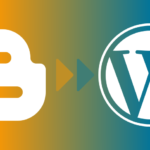¡Finalmente migré de Blogger a WordPress! (1)
Hacía mucho tiempo que tenía entre mis planes migrar el blog de Blogger a WordPress.
Y, por fin, sucedió.
Este video de WPBeginner, publicado en octubre de 2018, titulado Cómo migrar de Blogger a WordPress sin perder el ranking de Google, hace referencia a instalaciones de WordPress propias (descargadas de wordpress.org) y no al servicio de alojamiento de wordpress.com.
A modo de resumen, estos son los pasos que allí se mencionan y que, básicamente, son los que seguí:
1. Contratar un nombre de domino y un alojamiento web para su nuevo sitio
En algunos servicios de alojamiento web (los servidores donde se instalan los archivos del sitio) se ofrece WordPress preinstalado y en otros tendrá que hacer usted mismo la instalación. Además, conviene que se asegure de que es posible utilizar nombres de dominio personalizados (que también deberá contratar) en el servicio de su elección.
Yo registré mi nombre de domino en dominiosuy (javiersam.uy) y conseguí el alojamiento web, con WordPress instalado, en blogosfera.uy.
2. Exportar el blog de Blogger
Accedí al escritorio de mi blog de Blogger y, en la columna izquierda, pinché sobre el vínculo Configuración y me desplacé hasta el apartado Gestionar blog, cerca del final de la página. Allí seleccioné la opción Hacer copia de seguridad del contenido.
En la ventana que se abrió, pinché en Descargar.
Obtuve un archivo .XML con el contenido del blog de Blogger. Se trató de un archivo de algo más de 13 MB.
A continuación debía importar ese archivo desde el sitio de WordPress. Pero decidí hacerlo primero sobre una instalación local de WordPress, a modo de prueba.
Para la instalación local utilicé XAMPP.
3. Importar de Blogger a WordPress
Ya sea en la instalación definitiva de WordPress o en la instalación de prueba, para comenzar la importación del blog de Blogger el procedimiento es el mismo: accedí al Escritorio de WordPress y en la columna de la izquierda pinché en Herramientas > Importar.
La primera de las opciones que se lista es Blogger. Pinché en el vínculo “Instalar ahora” para instalar el importador de Blogger a WordPress.
Luego que se instaló el importador, pinché en el vínculo “Ejecutar el importador”.
Se abrió la página “Importar desde Blogger”. En ella pinché en el botón “Examinar” y seleccioné el archivo XML que había exportado desde Blogger en el punto 2.
Después pinché en el botón “Subir archivo e importar” para continuar el proceso.
A continuación se mostró el apartado “Asignar autores”. Como en Blogger tenía mi nombre (Javier Samudio) como autor y ahora voy a usar mi nombre de usuario (javiersam) lo elegí de la lista desplegable “asignar a un usuario existente:” y pinché en “Enviar”.
Con esto WordPress importó todo el contenido del archivo de exportación de Blogger al nuevo sitio.
4. Configuración de los enlaces permanentes
Con “enlaces permanentes” (permalinks) se hace referencia a la estructura de la URL de las entradas individuales. Para hacer que la estructura de las URL en el nuevo sitio se parezcan lo más posible a la que tenían en el blog de Blogger, fui a la sección Ajustes > Enlaces permanentes en la columna izquierda del Escritorio de WordPress y allí pinché en el botón de opción junto a “Estructura personalizada”. Y en el campo de texto escribí:
/%year%/%monthnum%/%postname%.html
Pinché en el botón “Guardar cambios”, al pie de la página.
Sin embargo, esto no es suficiente para que todas las URL de las entradas del nuevo blog coincidan con las originales del blog de Blogger.
Para conseguirlo hay que ejecutar una porción de código.
En el artículo original recomiendan agregar el código utilizando el plugin WPCode.
Así que fui al apartado Plugins del Escritorio de WordPress y pinché en el botón “Añadir plugin”. En el campo de búsqueda escribí “WPCode” y apareció el plugin como el primer resultado de la búsqueda. Pinché en el botón “Instalar ahora” y, luego que lo instaló, en el botón “Activar”.
Entonces, en la columna izquierda del Escritorio de WordPress aparece una nueva opción: “Fragmentos de código” (“Code Snipets”). Pinché en ella y luego en el botón “Añadir nuevo”.
En la página que se abrió, pinché en el apartado “Añade tu código personalizado…” y de las opciones que ofrecía a continuación, eligí “Fragmento de código de PHP”.
En el campo de texto bajo el título “Vista previa de código” pegué el siguiente código:
add_action( 'init', 'wpb_update_slug' );
function wpb_update_slug() {
global $wpdb;
$result = $wpdb->get_results("SELECT post_id, meta_value FROM $wpdb->postmeta WHERE meta_key = 'blogger_permalink' ");
$wpdb->print_error();
foreach ($result as $row){
$slug = explode("/",$row->meta_value);
$slug = explode(".",$slug[3]);
$wpdb->query("UPDATE $wpdb->posts SET post_name ='$slug[0]' WHERE ID = '$row->post_id' ");
}
echo "DONE";
}Luego pinché en Guardar fragmento, el botón que se muestra arriba y a la derecha de la página.
Después de guardar el código, visité una página cualquiera del blog de WordPress para que se ejecutara el código y luego, ¡importante!, una vez que haya corrido el código hay que deshabilitarlo o borrarlo, porque solo se debe ejecutar una vez.
5. Configurar los redireccionamientos de Blogger a WordPress
La primera vez que hice los pasos descriptos hasta este momento fue sobre una instalación local. Como todo anduvo bien, decidí pasarme al “mundo real”. Así que accedí a mi WordPress instalado en blogosfera.uy (le activé los plugins Wordfence y Updraft Plus, a recomendación del administrador del servidor web) y repetí todos los pasos, desde el punto 2 (porque en el interregno había subido alguna entrada más a mi blog de Blogger) pero ahora sobre el alojamiento definitivo.
Antes de proceder al redireccionamiento, fui a la Wayback Machine y en el apartado Save Page Now, ingresé la URL de mi blog y pinché en SAVE PAGE. Esto no es un respaldo real del sitio, pero sí una buena referencia de consulta sobre la apariencia previa, para cuando llegara el momento de hacer los ajustes finos de la configuración del blog en WordPress.
Lo principal de un proceso de redireccionamiento es asegurarse que los visitantes que traten de acceder a una URL del sitio viejo, den con la misma entrada, pero en el nuevo sitio. Al mismo tiempo es importante que los motores de búsqueda reconozcan que el blog fue movido a su nueva ubicación.
Así que en el Escritorio de WordPress fui al apartado de Plugins, pinché en el botón “Añadir plugin” y en el campo de “Buscar plugins” escribí “Blogger to WordPress”. De entre los resultados fui hasta el plugin “Blogger to WordPress” de rtCampy pinché en el botón “Instalar ahora” y, luego de instalado, en el botón “Activar”.
Luego de la activación, en la columna de la izquierda pinché en la opción Blogger To WordPress Redirection, dentro del apartado Herramientas.
En la página que se abrió, pinché en el botón Start Configuration y luego en el botón Get Code.
Con esto se generó una porción de código que es la que realizará el redireccionamiento. Fui al escritorio de mi blog en Blogger y, del menú de la izquierda, pinché en Tema.
Después, pinché sobre el menú despelgable junto al botón PERSONALIZAR y, de las opciones que se mostraron, elegí Editar HTML.
Se desplegó el código HTML de mi plantilla del blog de Blogger. Aquí sí, como precaución, seleccioné todo, lo copié y lo pegué en un editor de texto plano y lo guardé.
Después, borré todo el código del tema de Blogger y, en el campo de texto vacío, pegué el código previamente generado por el plugin de Blogger To WordPress Redirection y pinché en el botón de guardar.
Volví a la página de Temas de Blogger, pinché sobre el menú despelgable junto al botón PERSONALIZAR y, de las opciones que se mostraron, elegí Configuración para móviles. En la ventana emergente, seleccioné el botón de opción Ordenador y pinché en Guardar.
Para corroborar que el redireccionamiento se había configurado correctamente fui al Escritorio de WordPress y, en la ventana de Herramientas > Blogger To WordPress Redirection, pinché en el botón Verify Configuration.
Se mostró un vínculo al azar de una entrada del blog (con la URL de Blogger), pinché en él y me llevó a la entrada correspondiente de la instalación del blog en WordPress. ¡Un éxito!
Claro que para que el redireccionamiento se mantenga funcional, hay que conservar activado el plugin Blogger To WordPress Redirection y, obviamente, no borrar el blog de Blogger.
En una próxima entrada seguiré contando cómo continué con el proceso de migración de Blogger a WordPress.
Pero, como ven, el blog ya está funcional con su nuevo dominio (javiersam.uy) y sobre WordPress.